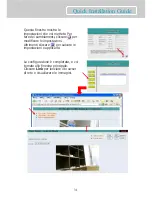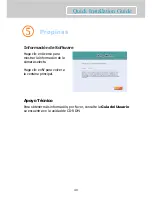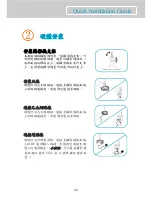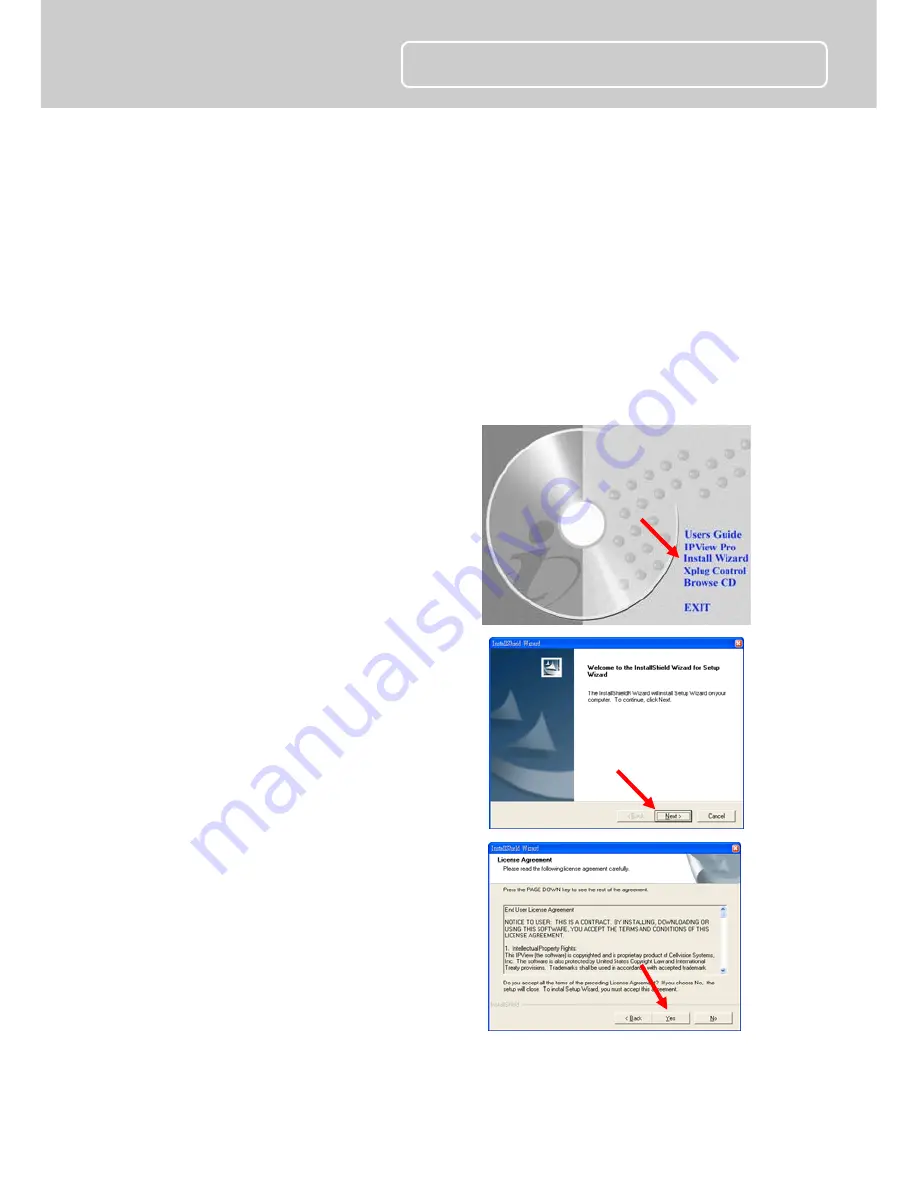
35
Quick Installation Guide
3
Ejecutar el Asistente para
la instalación
El Asistente para la instalación es una herramienta conveniente que le
guiará a través de la instalación de sus cámara fácil y rápidamente.
Después de conectar la cámara a su ordenador, puede instalar el
Asistente para la instalación y la configuración completa ahora
1.
Inserte la instalación del
CD-ROM en su unidad del
CD-ROM.
Haga clic
la instalación
del
Asistente
2.
Haga clic en
Siguiente
.
3.
Haga clic en
Sí
.
Содержание 42449
Страница 42: ...42 Quick Installation Guide 2 DC LED...
Страница 43: ...43 Quick Installation Guide 3 Setup Wizard 1 Install Wizard 2 Next 3 Yes...
Страница 44: ...44 Quick Installation Guide 4 Next 5 Finish Setup Wizard Setup Wizard...
Страница 45: ...45 Quick Installation Guide 4 Setup Wizard Setup Wizard Setup Wizard Wizard Search Link About Exit...
Страница 47: ...47 Quick Installation Guide Link...
Страница 48: ...48 Quick Installation Guide 5 About V User Guide...